如何將視頻上傳到 WordPress 並將其添加到頁面或帖子
已發表: 2022-12-22您可能想要在 WordPress 中上傳視頻的原因有很多。 無論您是專業攝像師還是業餘烹飪節目的美食博主,您都需要一種簡單的方法來在您的網站上發布視聽內容。
您可以通過多種不同的方式將視頻添加到 WordPress 頁面或帖子。 您可以從 Jetpack VideoPress 等視頻託管服務中嵌入一個,或者直接從您網站的託管服務器上傳並添加它。 每種方法都有其優點和缺點,我們將在教程中詳細介紹。
在這篇文章中,我們將介紹將視頻上傳到 WordPress 媒體庫的各種方式。 然後我們將引導您將視頻添加到帖子或頁面。 最後,我們將討論一些與 WordPress 上的視頻相關的常見問題。
將視頻添加到 WordPress:基礎知識
在學習如何將視頻添加到 WordPress 之前,對這個過程的含義有一個基本的了解會很有幫助。 首先,將視頻“上傳”和“嵌入”到您的 WordPress 網站之間存在重要區別。
當您將視頻直接添加到 WordPress 時,視頻文件將存儲在您主機的服務器上。 這稱為上傳。
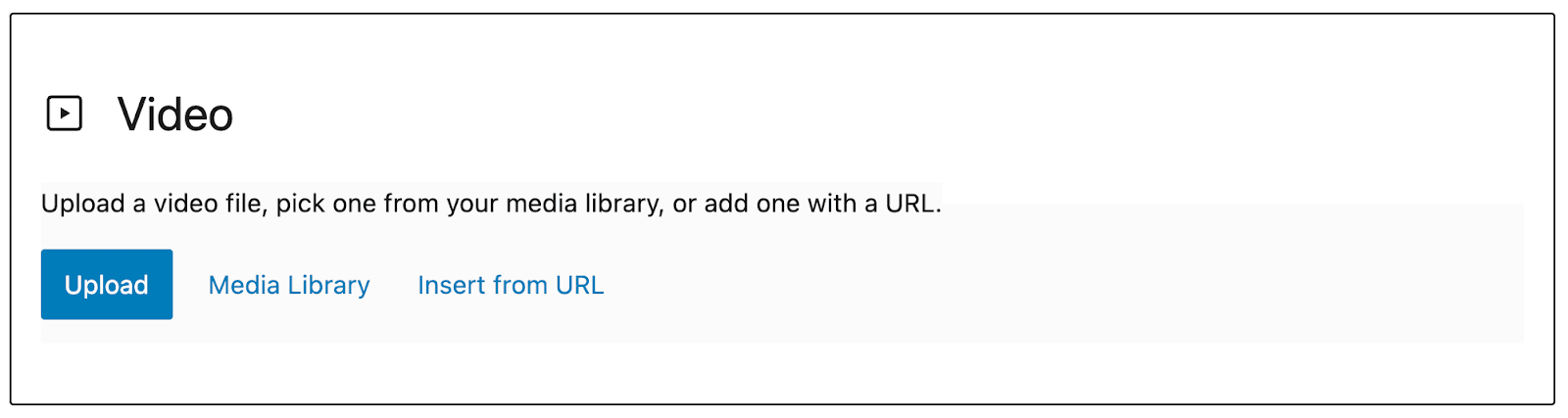
當您使用第三方網站(如 YouTube)或視頻託管平台(如 Jetpack VideoPress)將視頻添加到 WordPress 中的帖子或頁面時,這稱為嵌入。
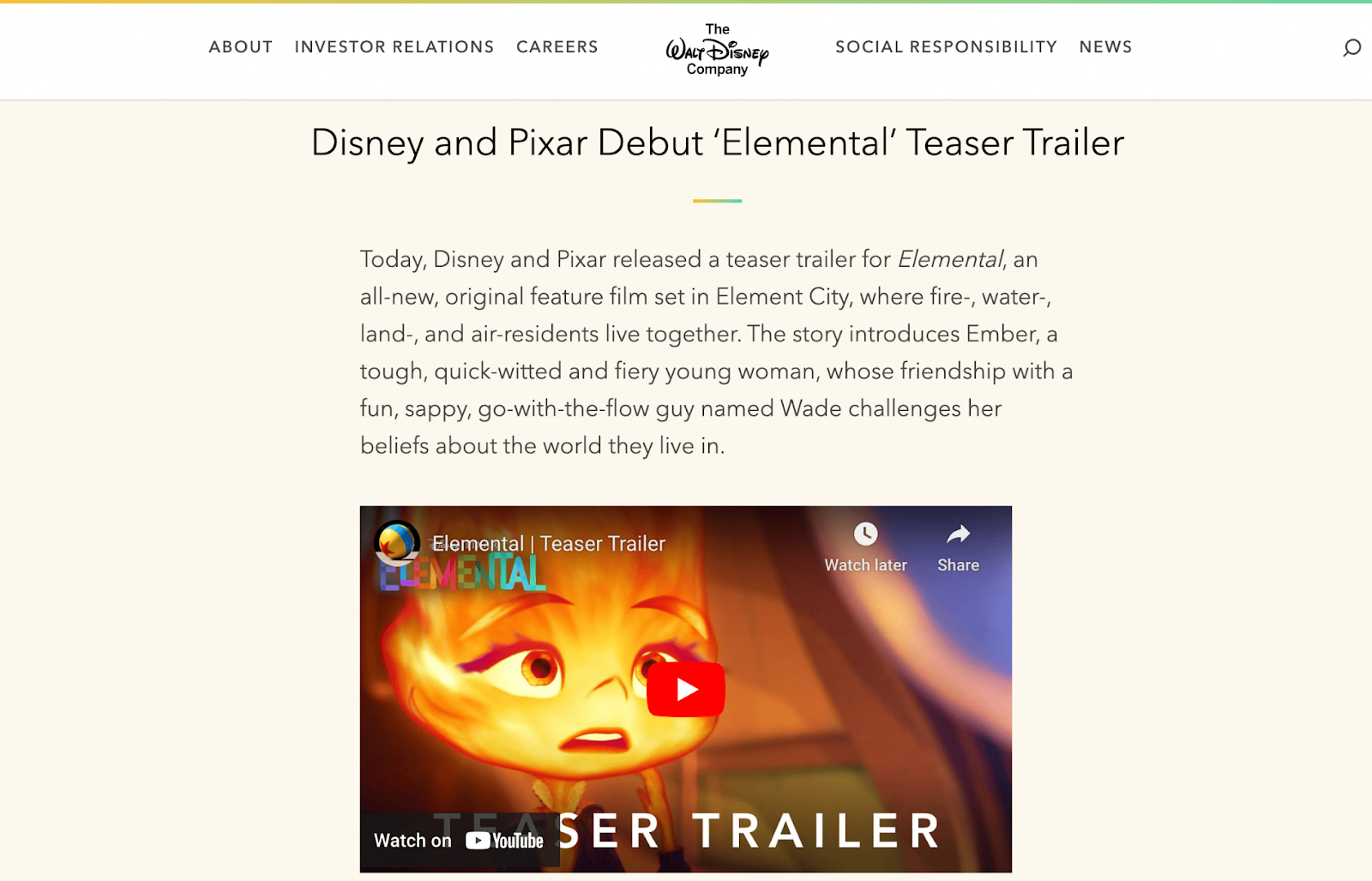
正如您在上面的示例中看到的,當您嵌入視頻時,您可能會獲得高級播放器功能。 這些對於每個平台都是唯一的。 有時,它們會包含內置的社交共享選項,以提高觀眾的參與度。
此外,當您使用第三方主機時,視頻實際上並不“實時”在您網站的服務器上。 因此,它不會對您的頁面加載時間產生重大影響。
為什麼要向 WordPress 添加視頻?
在我們繼續之前,有必要討論學習如何將視頻上傳到 WordPress 的許多好處中的一些。 首先,從電子商務到社交媒體,視覺媒體幾乎在每個虛擬空間中都在興起。 因此,在線用戶開始期待更多視頻內容。
無論您運行哪種類型的網站,視頻都可以幫助吸引您的觀眾並讓他們在您的網站上停留更長時間。 通常,視頻有助於解釋複雜的概念或使公司或主題人性化。 使用視頻還可以幫助您滿足廣泛的受眾偏好和學習風格。
大量創意網站將高質量的視頻內容整合到他們的帖子和頁面中。 從產品視頻和宣傳內容到獨立電影和生活方式捲軸,任何類型的網站都有視頻機會。
上傳視頻會減慢您的 WordPress 網站速度嗎?
當您將視頻直接上傳到您的媒體庫時,它會保存在您網站的後端,因此會佔用您服務器上的空間。 視頻文件通常並不小——即使只是偶爾添加視頻也會降低性能並對性能產生負面影響。
這意味著更慢的加載時間和更差的 Core Web Vitals 分數。 這不僅會導致您的搜索引擎排名受到影響,還會對新老網站訪問者造成挫敗感。 換句話說,如果性能因添加一堆視頻而下降,它可能會抵消視頻本來應該帶來的好處。
幸運的是,您只需使用第三方視頻託管提供商上傳您的視頻即可避免所有這些不利影響。 這樣,剪輯將使用外部服務器資源,同時在前端看起來仍然很棒。
在本教程中,我們將向您展示如何使用各種上傳方法,以便您最終決定哪種方法最適合您的需求。
如何將視頻上傳到 WordPress 媒體庫
現在您已經了解了將視頻添加到 WordPress 的基礎知識,我們將介紹三種這樣做的方法。
方法一:使用視頻託管插件 Jetpack VideoPress
使用 WordPress,上傳視頻最簡單的方法是使用插件。 視頻託管插件的功能類似於 YouTube 和 Vimeo 等流行選項。
但是,與其他選擇不同的是,Jetpack VideoPress 是專門為 WordPress 設計的。
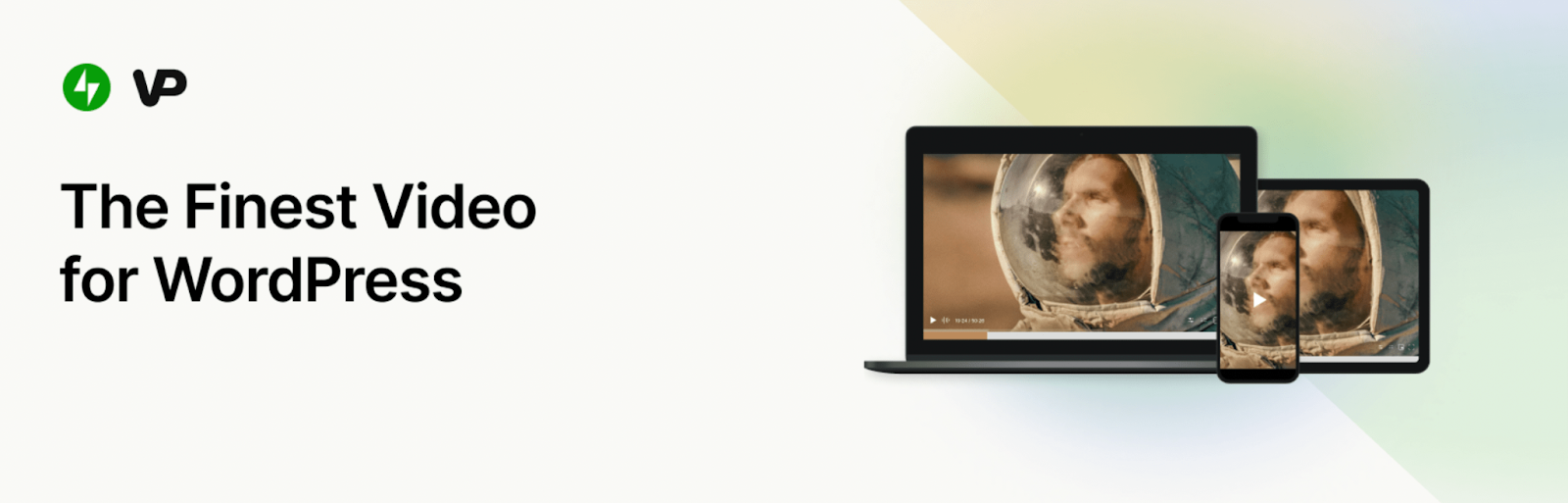
使用 Jetpack VideoPress 非常簡單,因為它與您的 WordPress 儀表板完全集成。 它也很實惠,免費提供您的第一個視頻,並在第一年提供 50% 的慷慨折扣。
另外,您永遠不必擔心廣告打斷您的視頻。 您甚至可以將您的品牌應用到您的視頻播放器中。
首先,導航到您的 WordPress 儀表板。 轉到插件→ 添加新插件。 使用搜索功能查找Jetpack VideoPress插件。
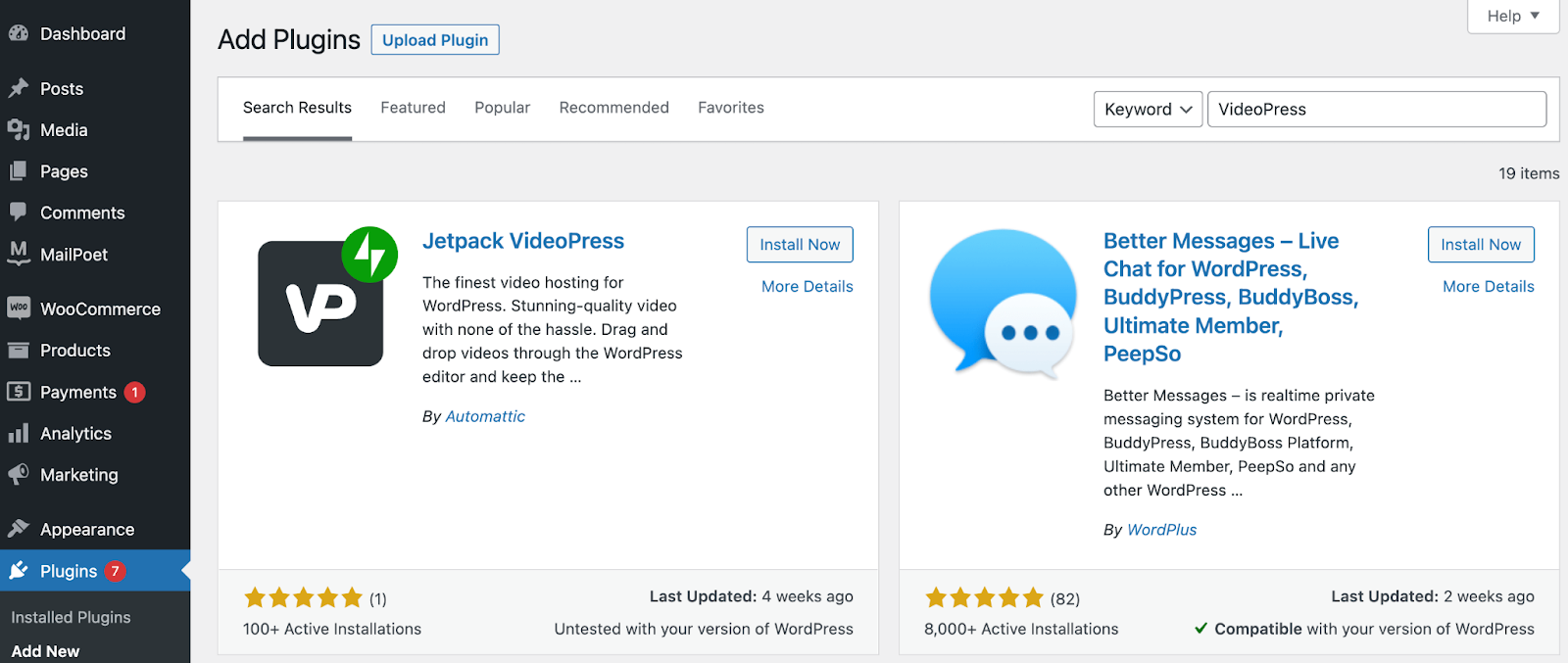
安裝並激活Jetpack VideoPress 後,您應該會看到以下屏幕:
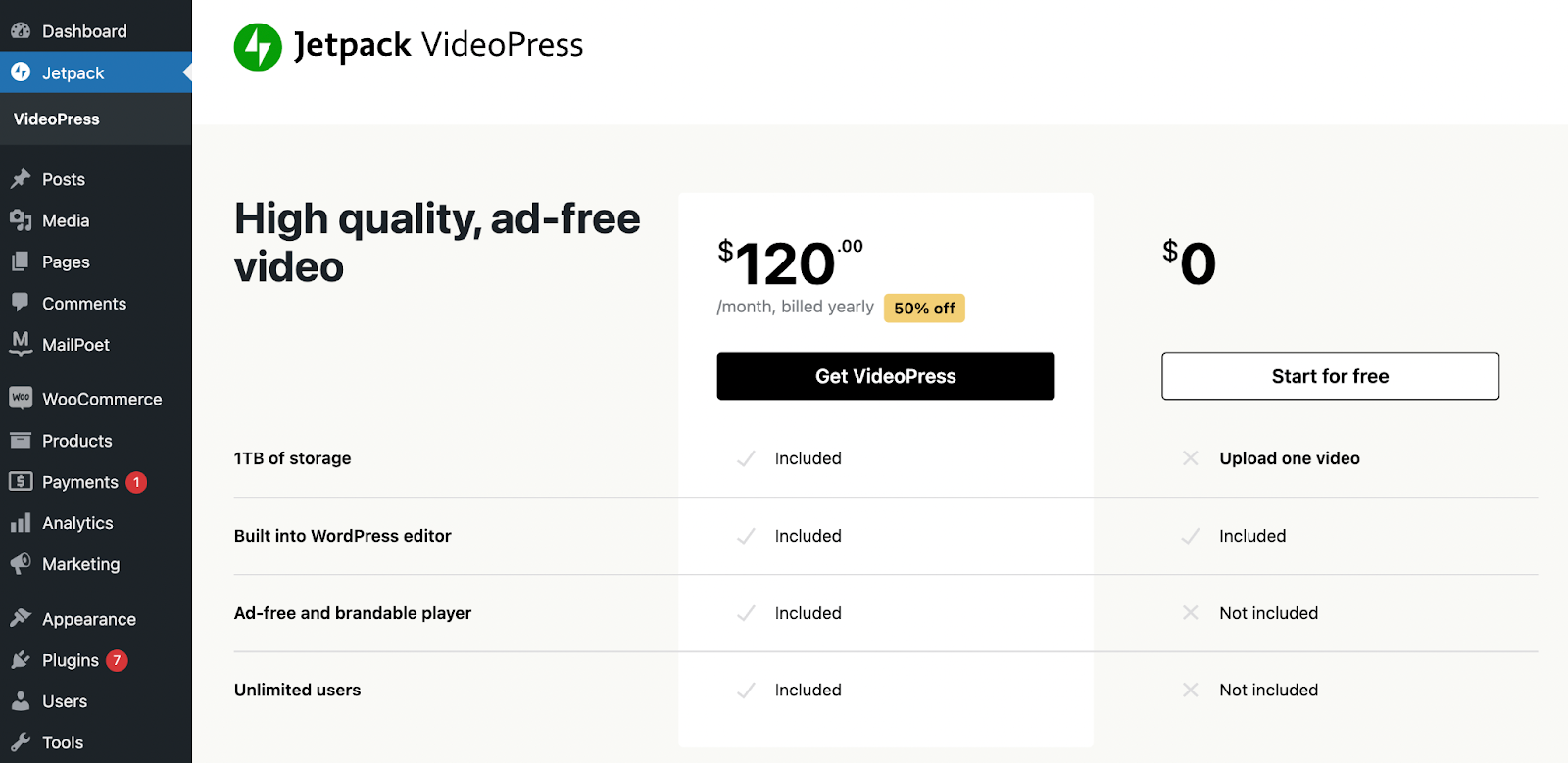
如果您願意,可以在此處註冊 Jetpack VideoPress 的高級版本。 否則,請在做出決定之前單擊免費開始以探索該工具。
之後,系統會提示您將 Jetpack 連接到您的站點。 單擊批准。
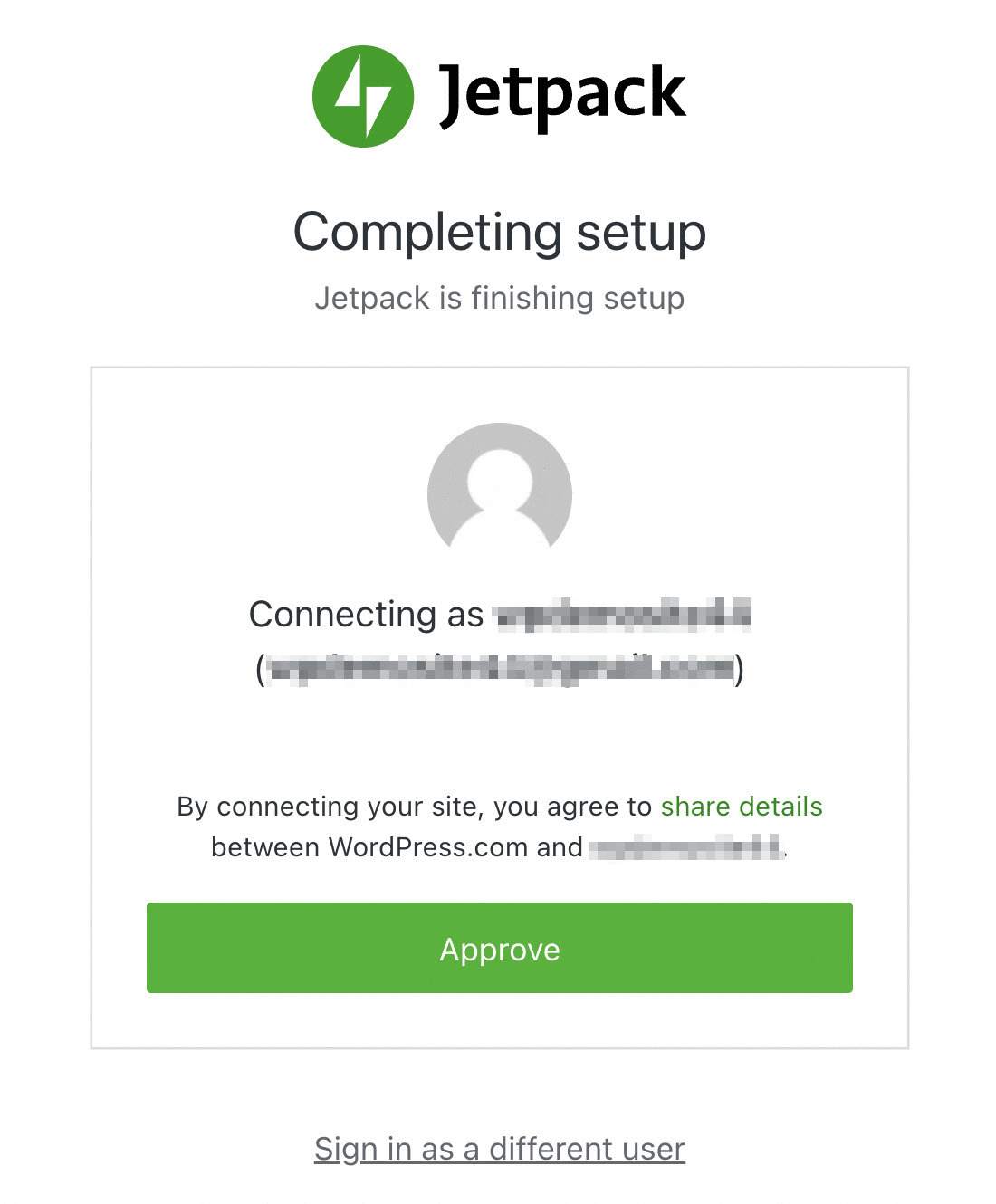
請記住,如果您已經將您的網站連接到 Jetpack 以使用其其他工具之一,則無需完成此步驟。
連接過程應該需要幾秒鐘。 然後,您就可以將您的第一個視頻添加到 WordPress。
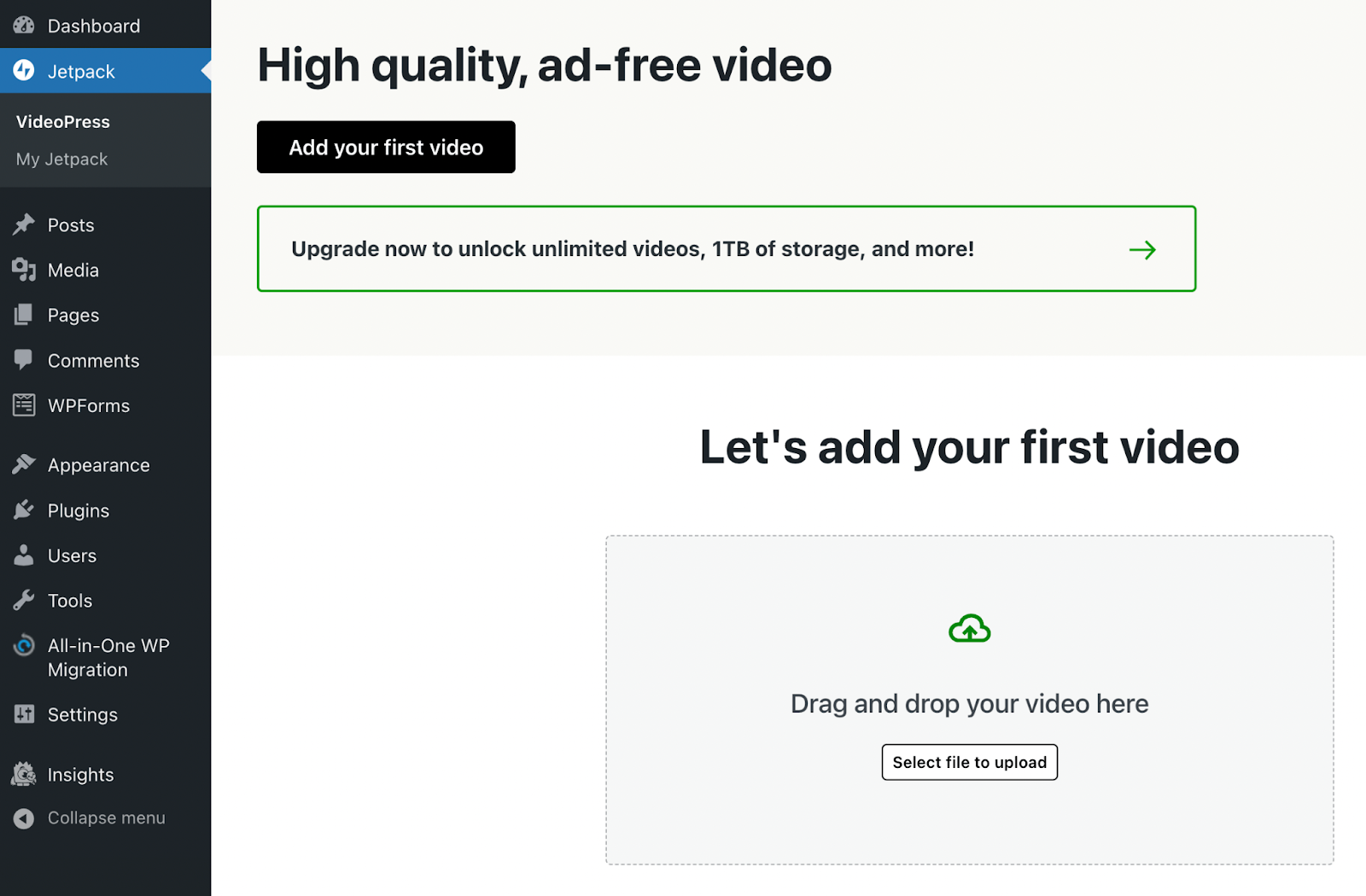
在上面的頁面上,您可以選擇Add your first video或Select file to upload 。 或者,只需將視頻拖放到頁面上。
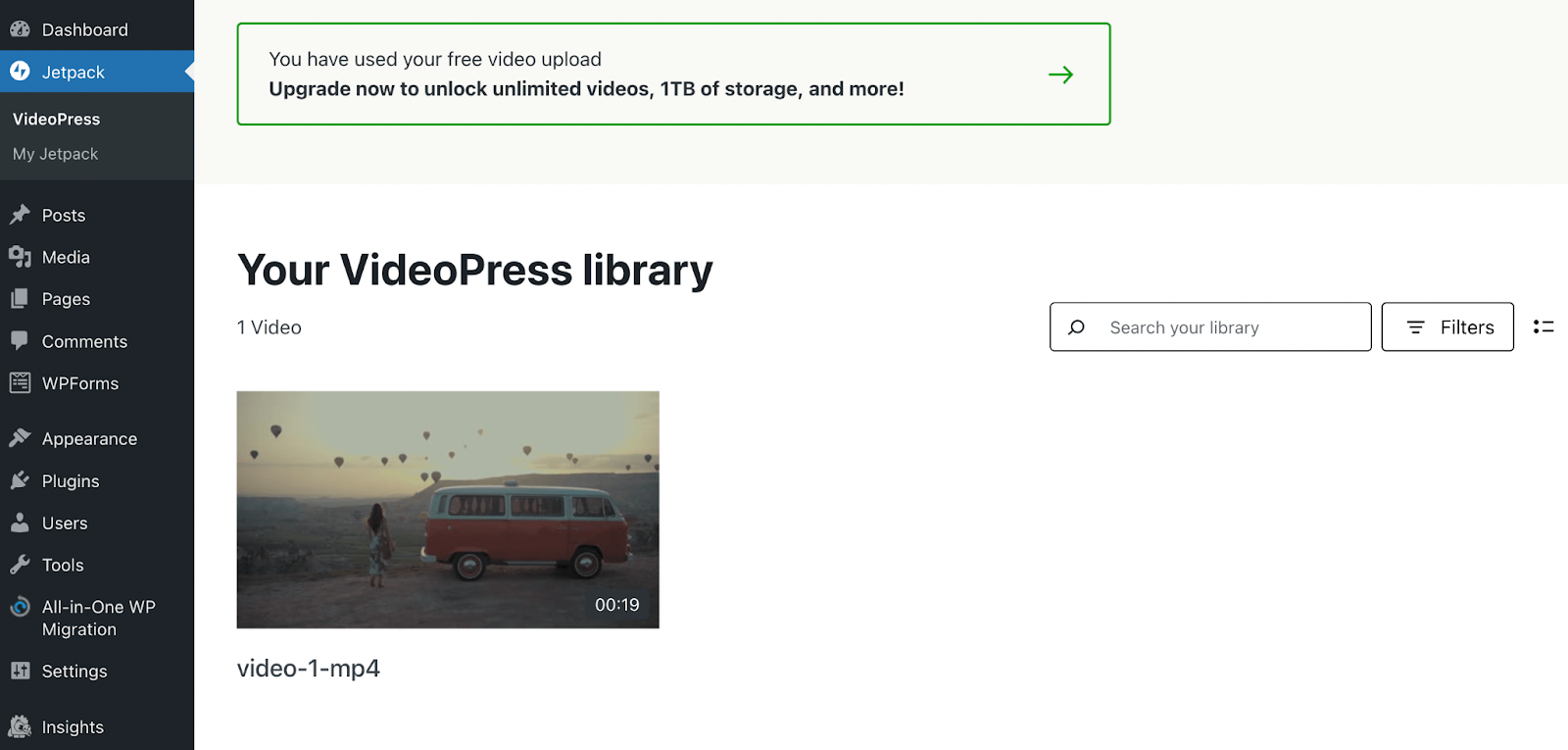
該視頻現在將添加到您的 Jetpack VideoPress 庫和 WordPress 媒體庫中。 而已! 稍後,我們將向您展示如何將此視頻插入到您的帖子和頁面中。
方法 2:使用您網站的託管服務器(不推薦)
在 WordPress 中上傳視頻的下一種方法是使用您網站的託管服務器。 不推薦使用此方法,因為它會消耗大量寶貴的服務器資源,從而降低您的網站速度。 根據您的託管服務提供商,他們也可能對您可以上傳的最大文件大小有限制。
它通常也不是最佳選擇,因為您的播放速度不是最佳的,而且播放器的功能有限。 無論如何,了解如何執行此方法在某些情況下仍然有用。
首先,只需前往您的 WordPress 儀表板。 轉到媒體 → 添加新的。 然後繼續將您的視頻文件拖到框中或單擊“選擇文件” 。
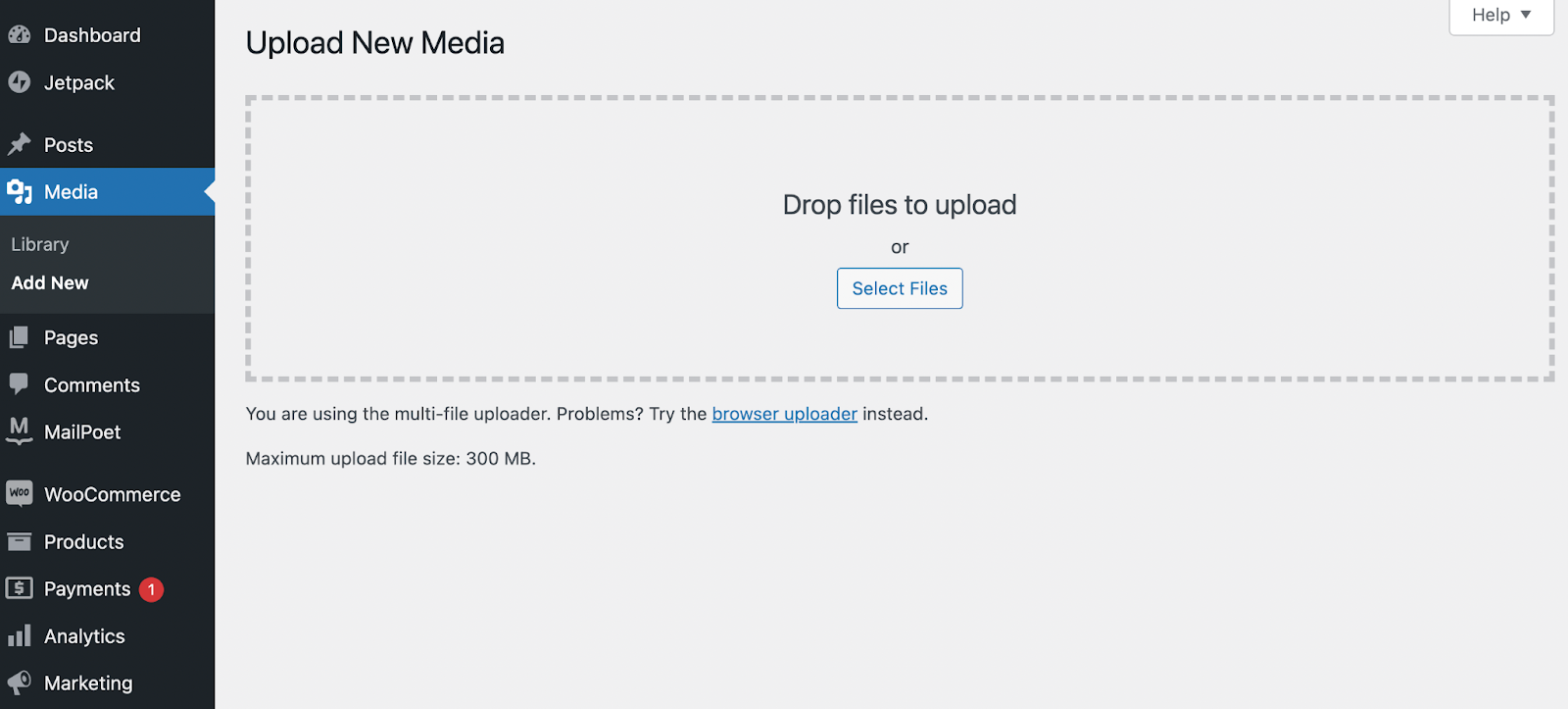
視頻上傳完成後,您的屏幕將自動更新。 它現在應該在“上傳新媒體”部分下方有一個橫幅,顯示您的視頻縮略圖。
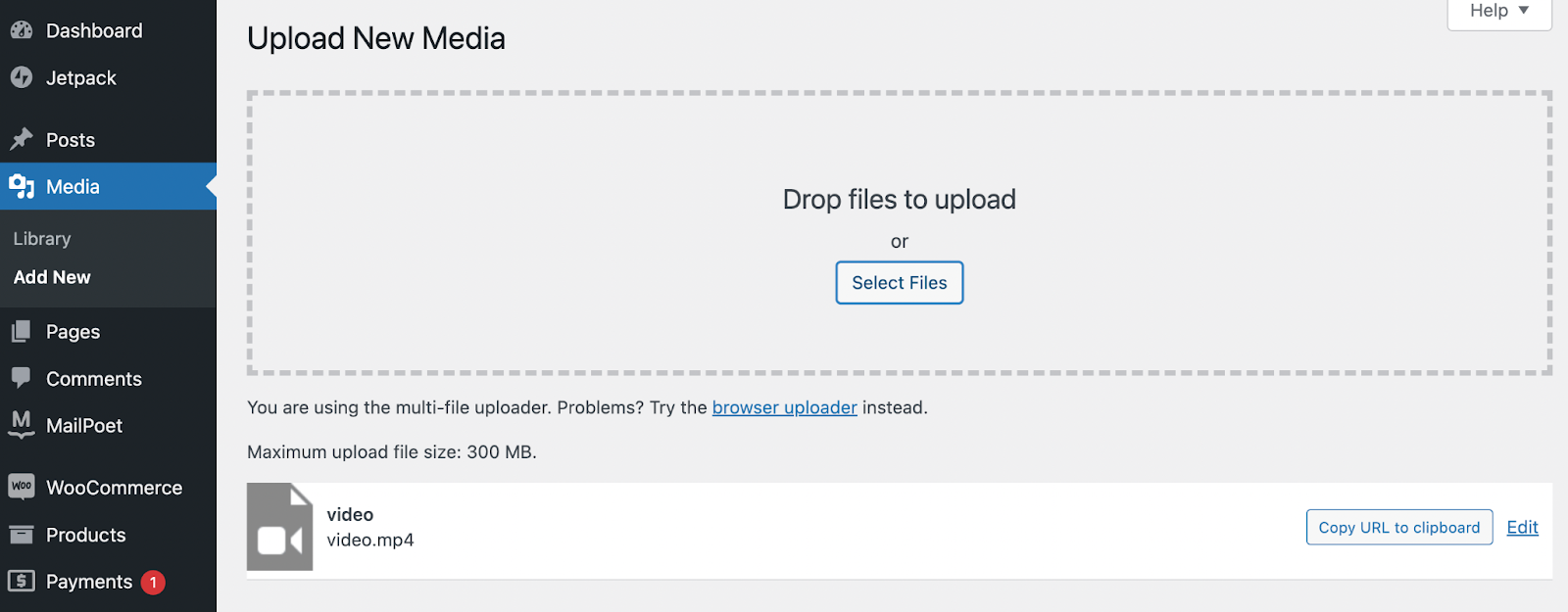
要確認您的視頻已正確上傳,請導航至媒體 → 庫。
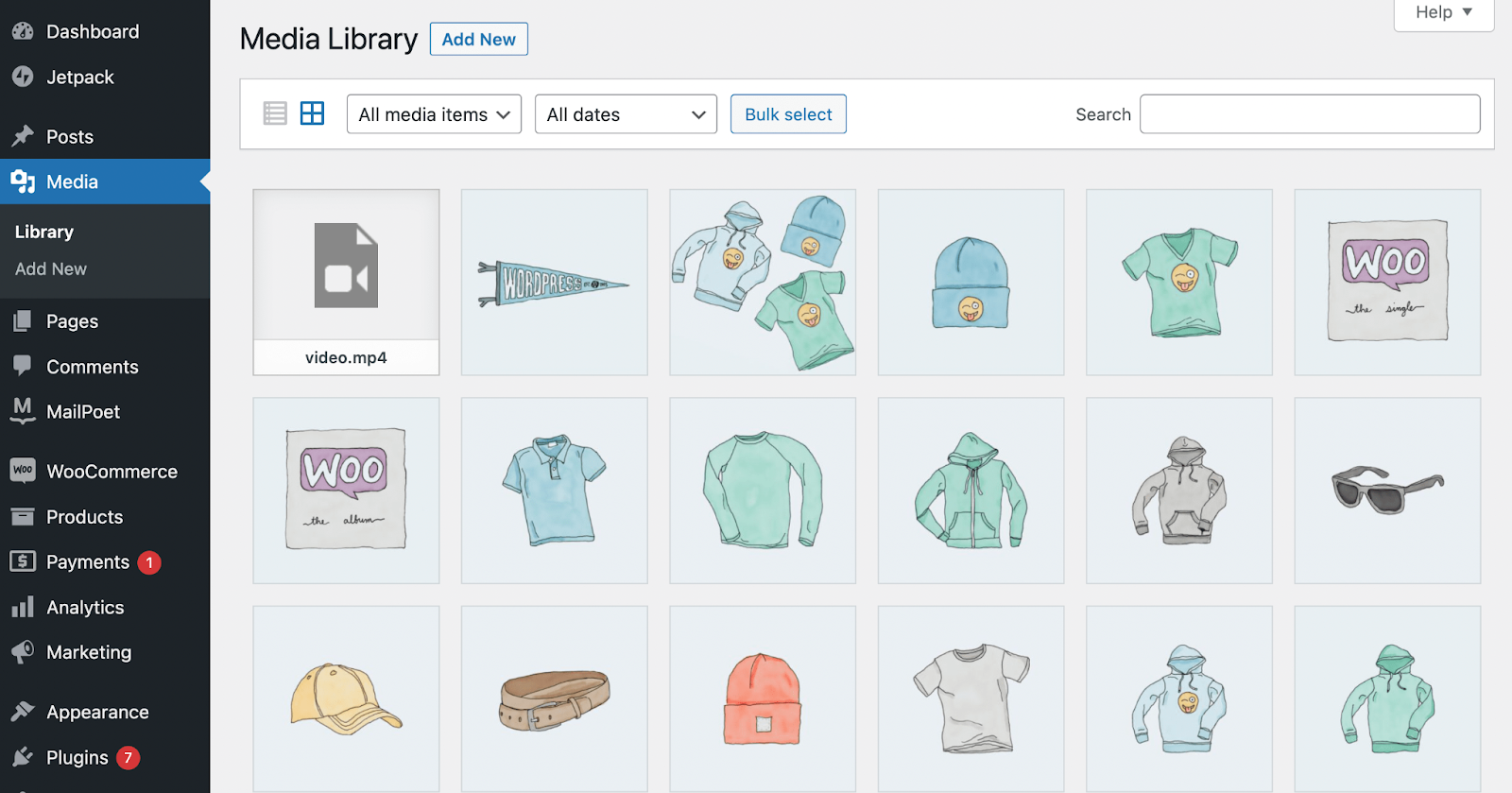
您應該能夠在屏幕的左上角看到視頻的縮略圖。
此時,您可能會注意到您的視頻與所有圖像和其他媒體文件混合在一起。 那是因為 WordPress 媒體庫中沒有將視頻和照片分開。
方法 3:使用外部託管服務器
將視頻添加到 WordPress 的最後一種方法是使用外部託管服務器,如 Amazon S3。 雖然這個平台提供了大型網站所需的功能和安全性,但它是一個相當複雜和昂貴的選擇。
要使用 Amazon S3,您必須設置和管理自己的服務器 — 需要良好的開發經驗或專業人員的幫助。 此外,AWS S3 本身並不是為與 WordPress 集成而設計的,也沒有視頻播放器功能。

由於所有這些原因,像 Jetpack VideoPress 這樣的特定於 WordPress 的視頻託管選項通常更有意義。 它們與 WordPress 媒體庫無縫集成,而且通常更實惠。
在此處了解有關 Amazon S3 和視頻流的更多信息。
如何將視頻添加到 WordPress 帖子或頁面(2 種方式)
現在您知道如何將視頻上傳到 WordPress,我們將向您展示如何將視頻插入頁面或帖子。 我們將回顧兩種使用塊編輯器執行此操作的方法,以便您可以輕鬆地與觀眾分享視頻。
方法 1:使用 VideoPress 塊
首先,讓我們看看如何輕鬆地使用 VideoPress 塊將視頻添加到 WordPress 頁面或帖子。
第 1 步:添加 VideoPress 塊
首先,您需要創建頁面或張貼您要插入視頻的位置。 或者,您可以導航到預先存在的頁面或發布並修改它。 進入塊編輯器後,只需單擊加號即可添加塊。
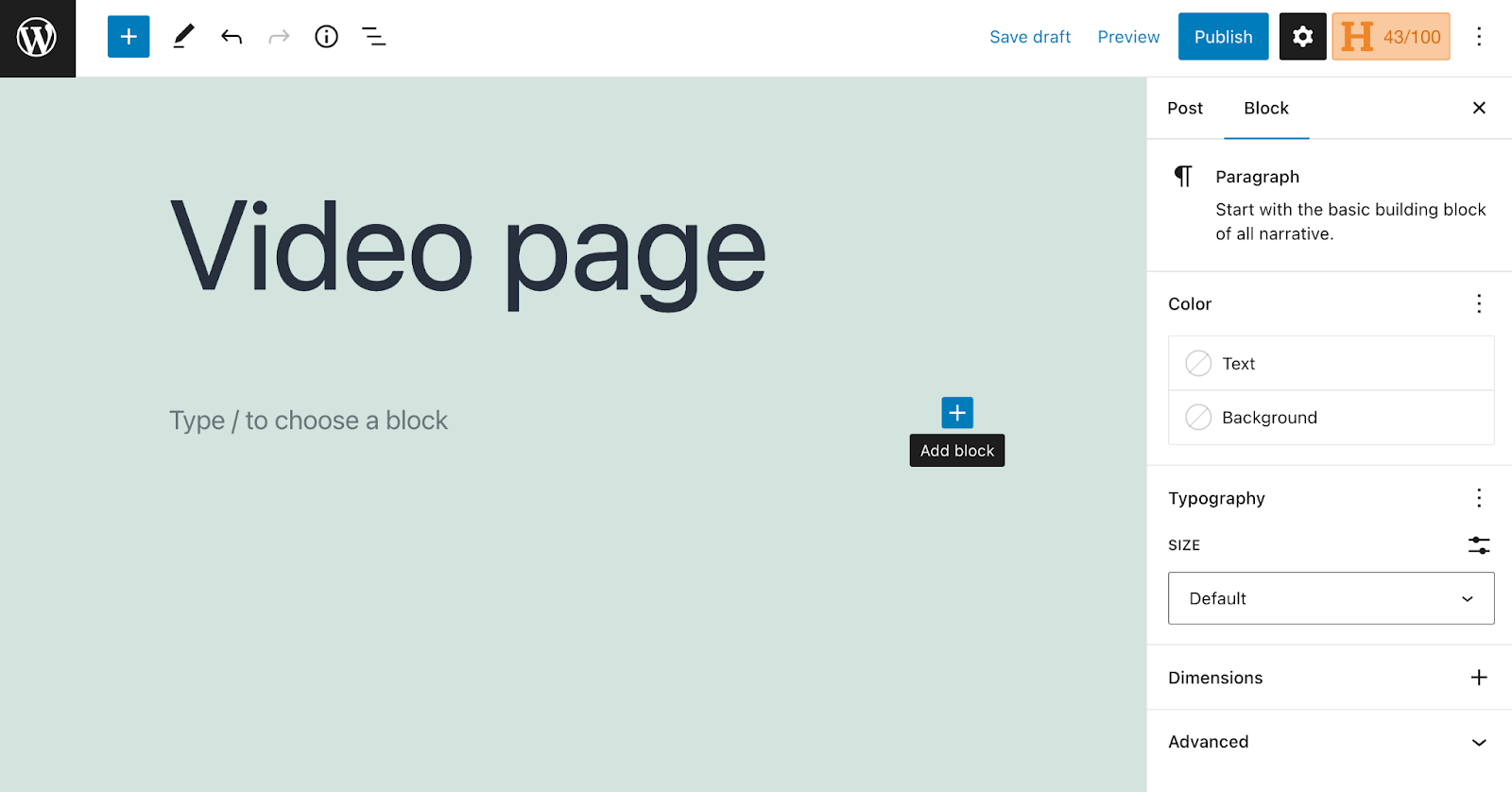
接下來,使用搜索工具查找VideoPress塊。
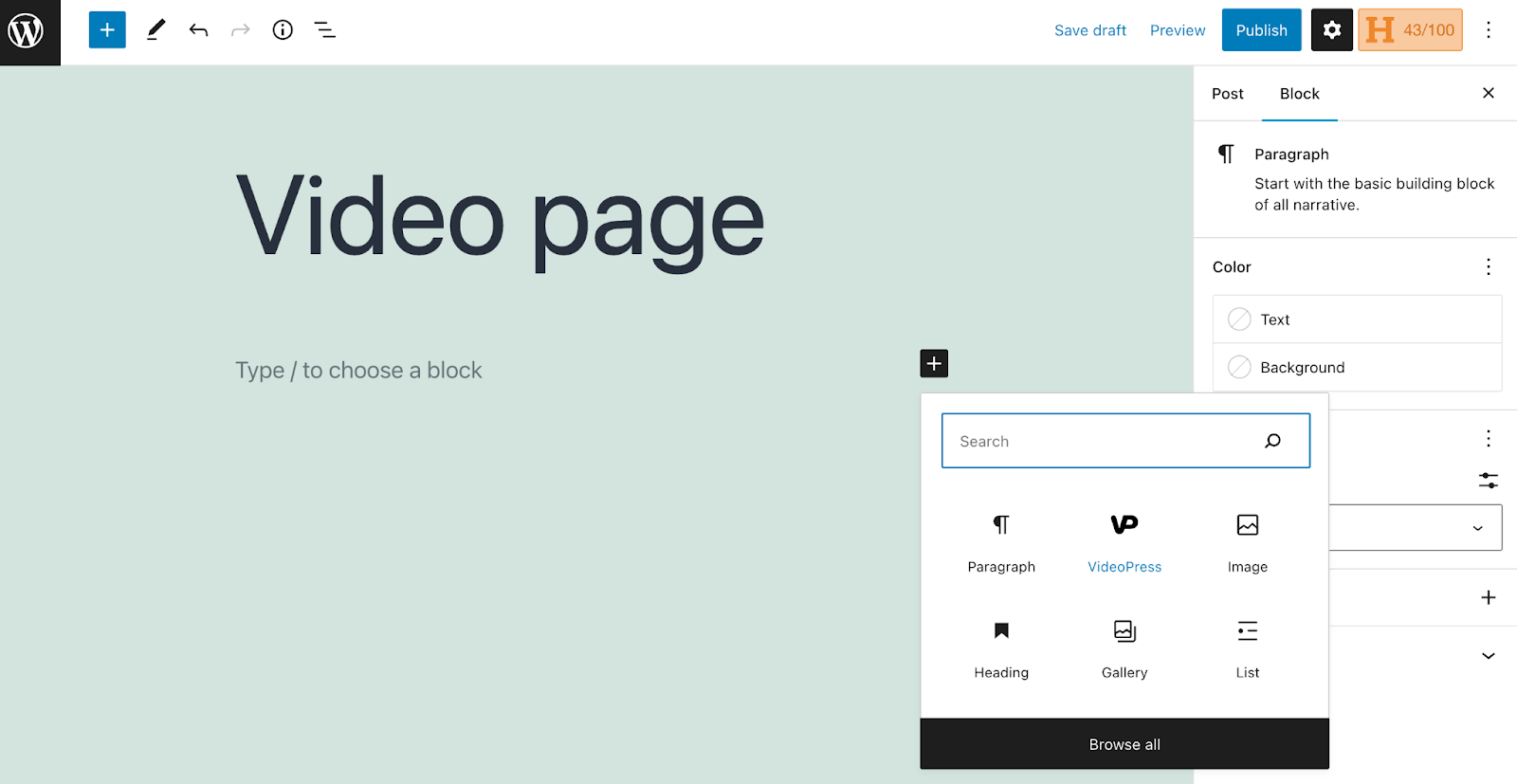
當它出現時,單擊它,該塊將添加到您的頁面。
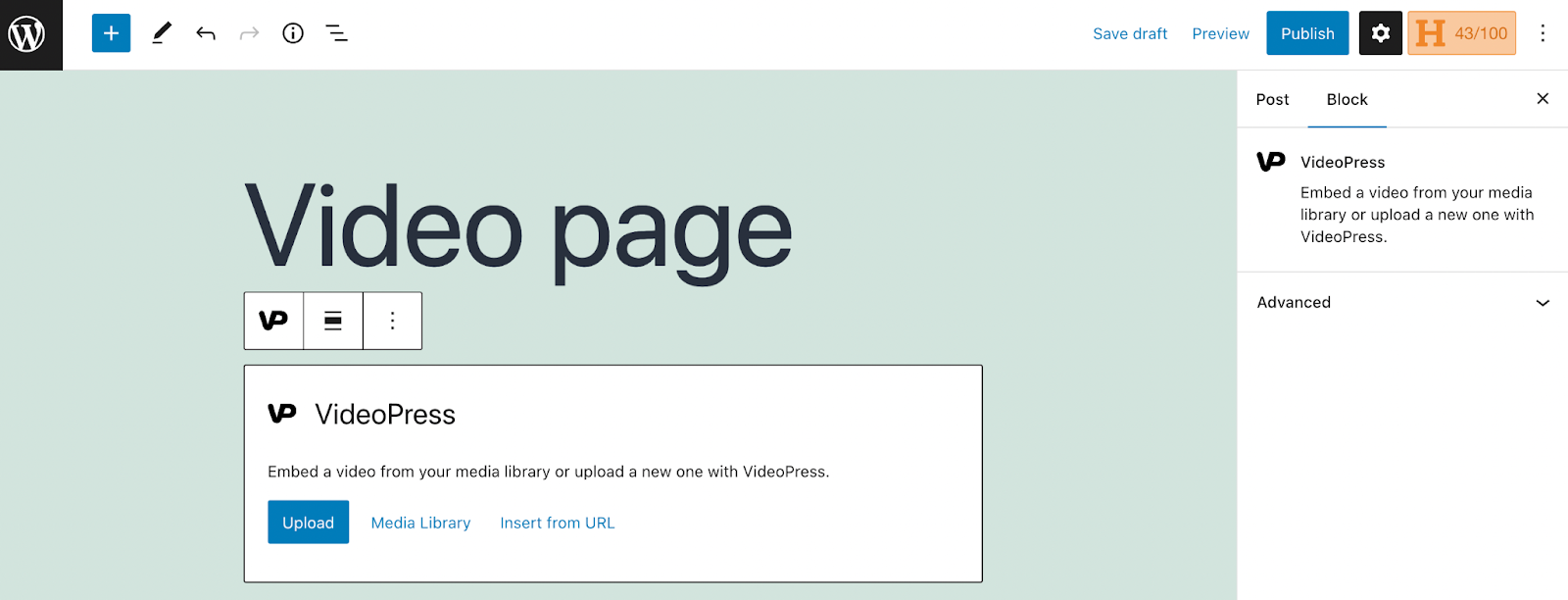
將任何塊添加到頁面或帖子的另一種便捷方法是使用鍵盤快捷鍵。 例如,您可以輸入“/videopress”並以這種方式訪問該塊。
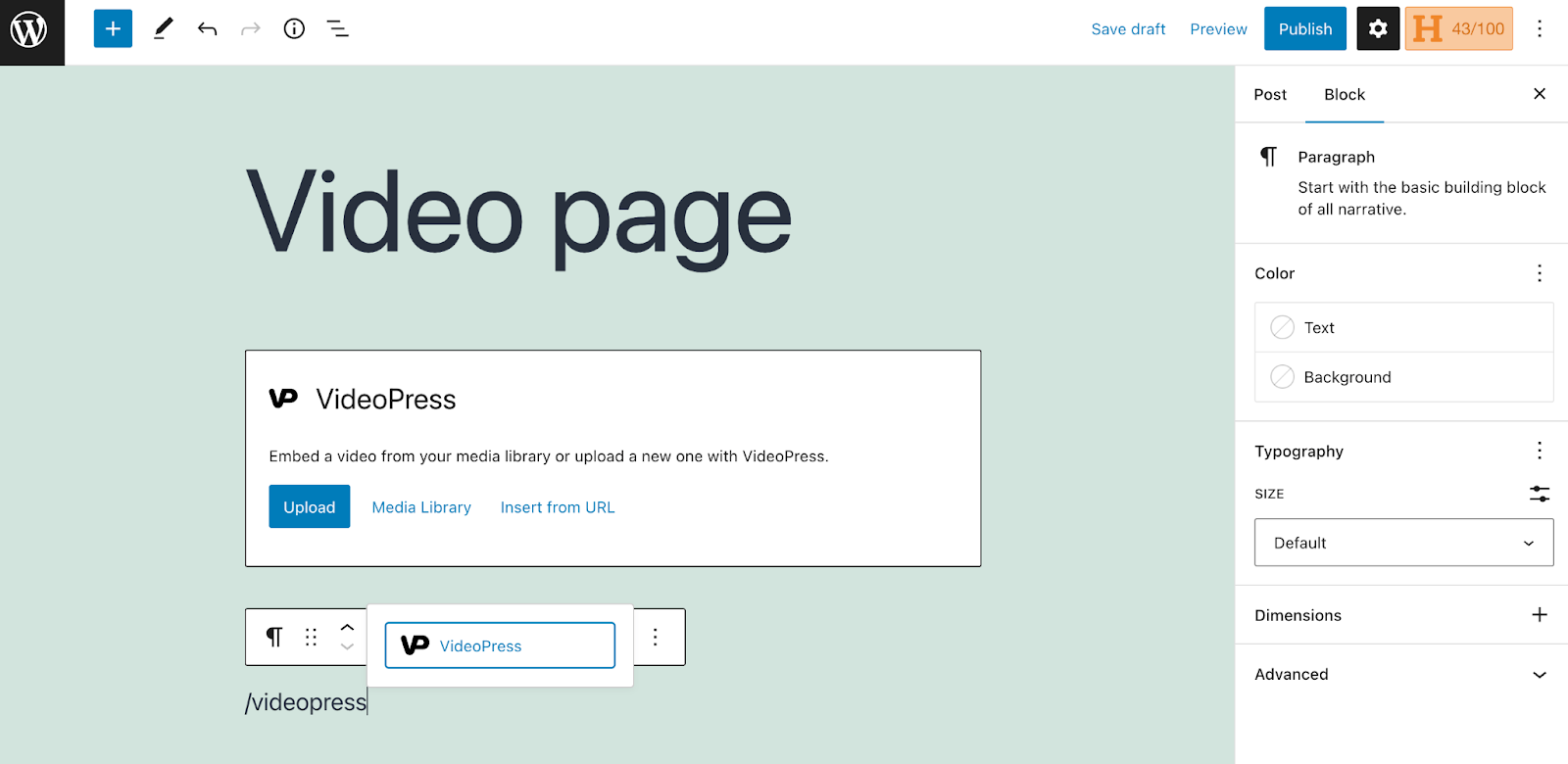
您可以在塊出現時選擇它,也可以直接按回車鍵將其添加到編輯界面。
第 2 步:添加您的視頻並自定義其設置
一旦您的 VideoPress 塊出現在屏幕上,通過選擇Upload 、 Media Library或Insert from URL添加您的視頻。
我們將以媒體庫為例,因為我們已經在教程的前面上傳了視頻。 但是,您也可以將視頻拖放到此處以將其添加到 VideoPress。 請記住,您的視頻將與您的服務器分開存儲以提高速度,但仍會在 WordPress 媒體庫中顯示。
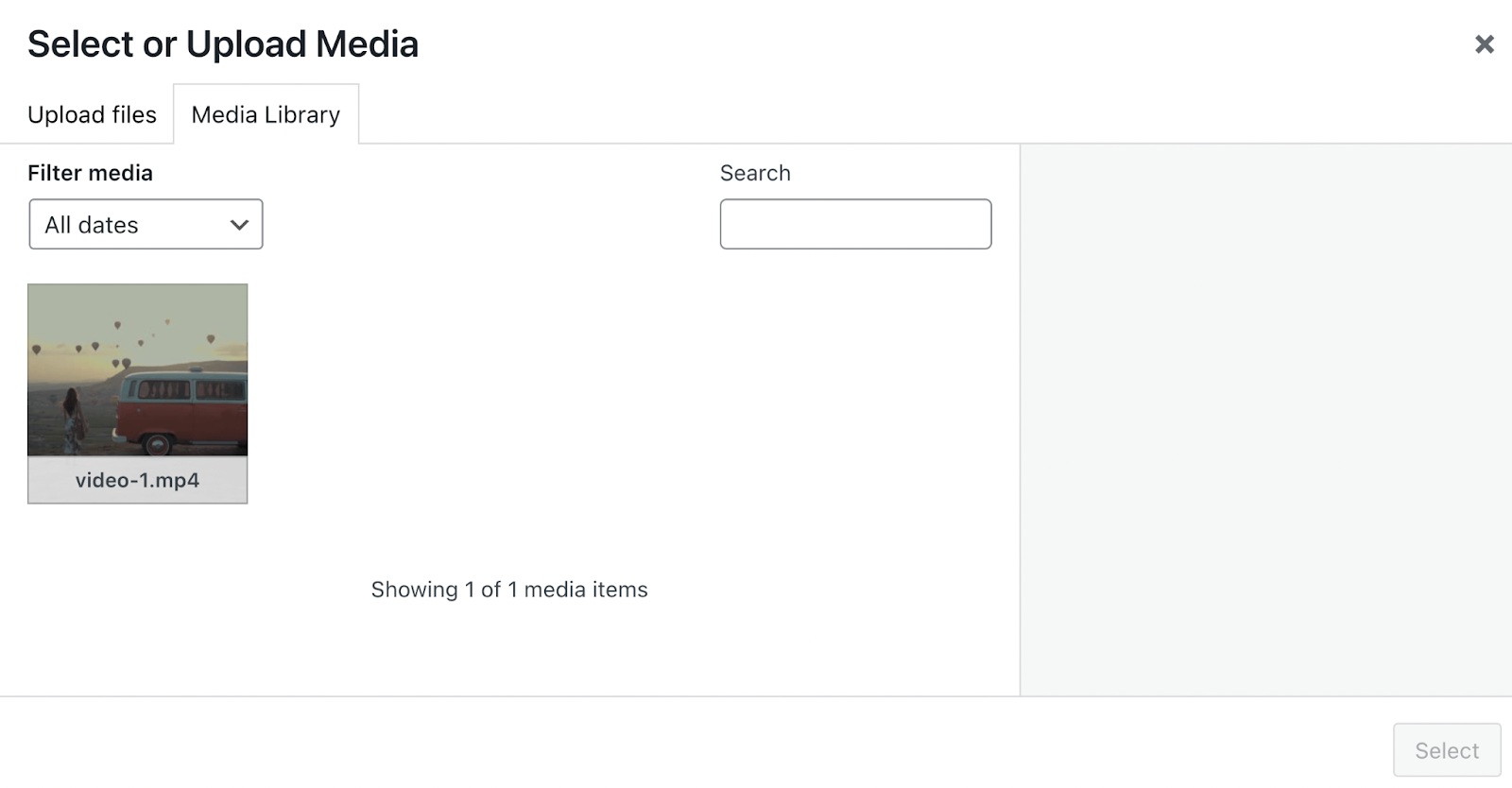
由於 VideoPress 塊處理視頻,因此您只會在您的庫中看到該類型的媒體。 當您找到要使用的剪輯後,只需單擊它並點擊選擇。
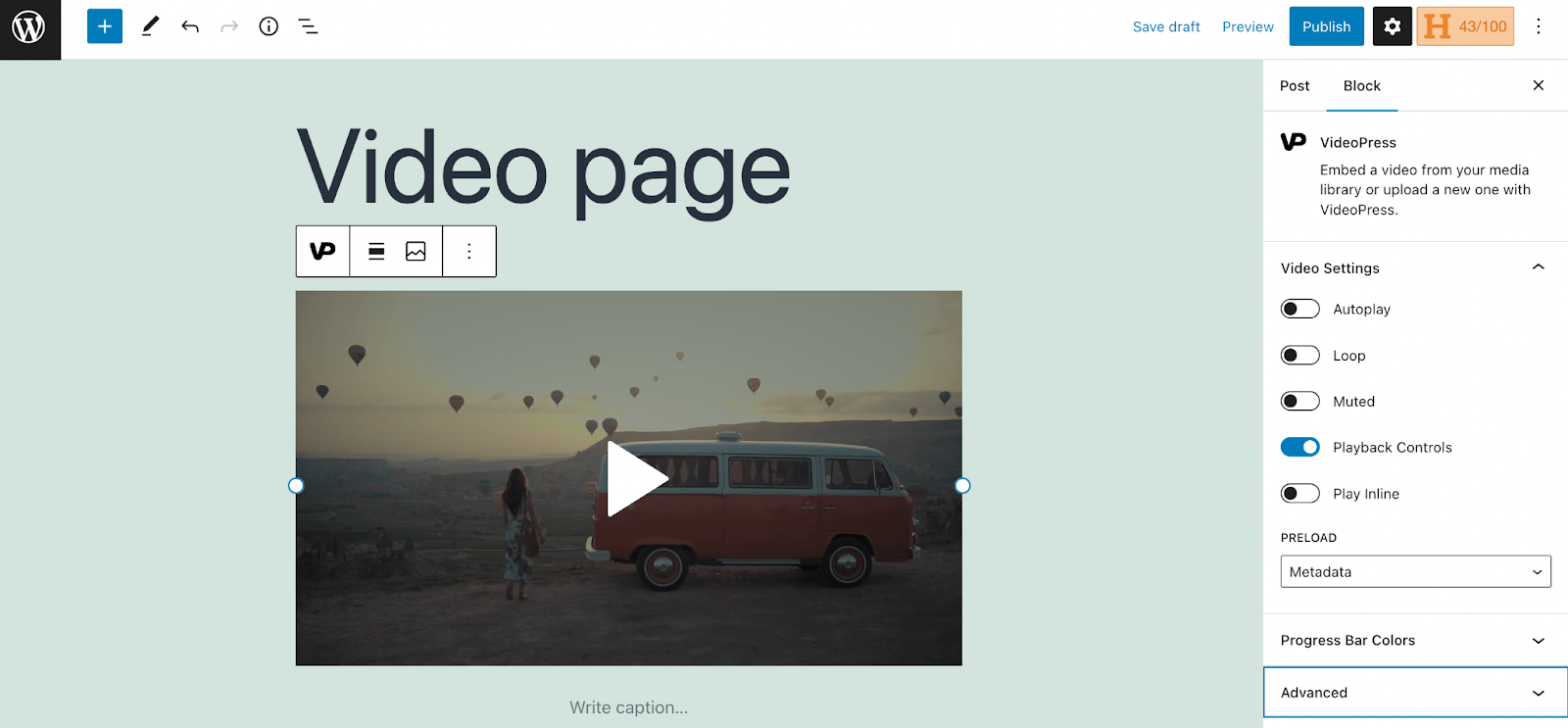
之後,您的視頻將出現在您的頁面上。 如您所見,VideoPress 塊使您可以訪問各種設置。 您可以啟用或禁用播放控件、打開和關閉自動播放、選擇循環播放視頻以及根據需要將其靜音。
您還可以選擇進度條顏色旁邊的下拉菜單來更改視頻進度條的顯示方式。 還有一些其他選項,所以請隨意嘗試,直到獲得您想要的外觀和功能。
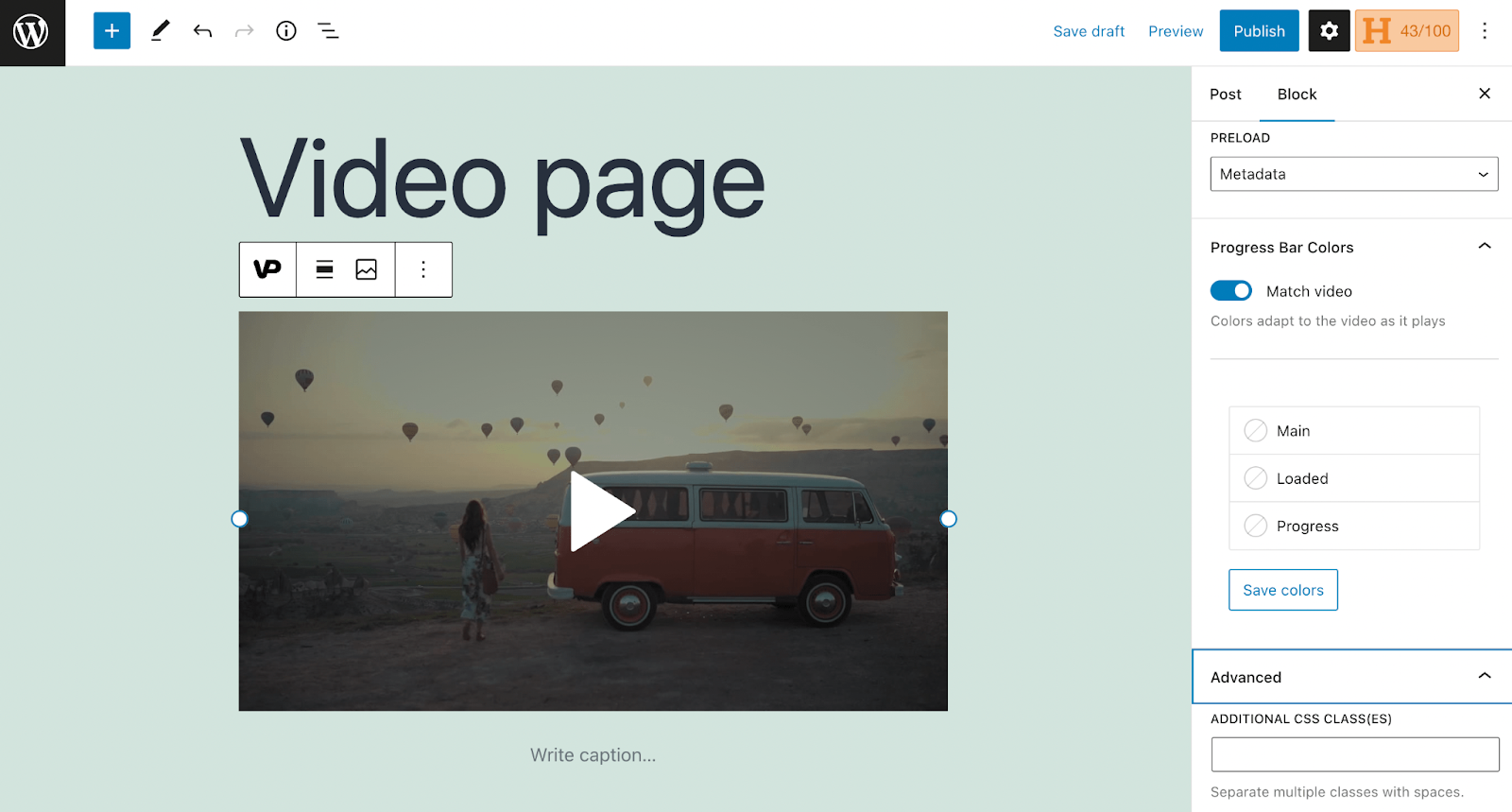
第 3 步:發布和預覽您的視頻
完成更改後,單擊頁面右上角的發布。 現在讓我們預覽一下您的視頻在前端的效果。
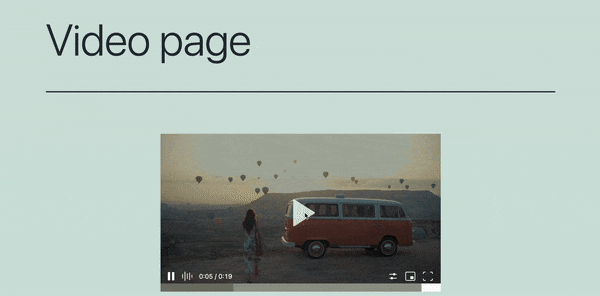
在此示例中,我們將進度條顏色設置保留為Match video 。 這使得進度條融入其中,同時仍然保持功能。
您的觀眾可以對視頻速度和質量進行額外調整。 此外,他們將能夠更改為全屏查看或創建彈出窗口以在滾動時觀看。
方法 2:使用視頻塊
現在,讓我們探討如何使用 WordPress 附帶的默認視頻塊將視頻添加到帖子或頁面。 請記住,這會將視頻存儲在您的服務器上,並可能導致您的網站加載速度變慢。
首先,打開塊編輯器並添加視頻塊。 您可以通過單擊加號或使用鍵盤快捷鍵來定位塊。
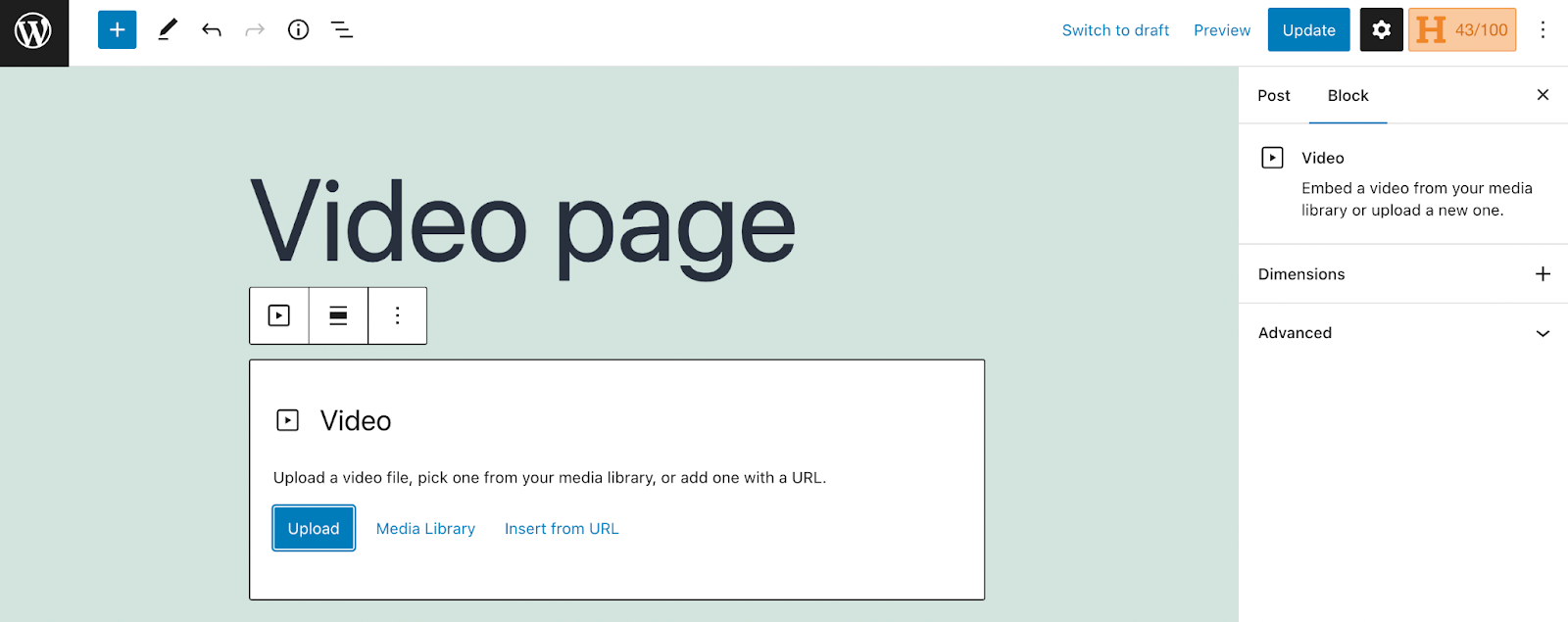
然後,選擇您喜歡的方法將視頻添加到塊中。 同樣,我們將通過點擊Select從媒體庫中插入我們的剪輯。 視頻現在將添加到頁面中。
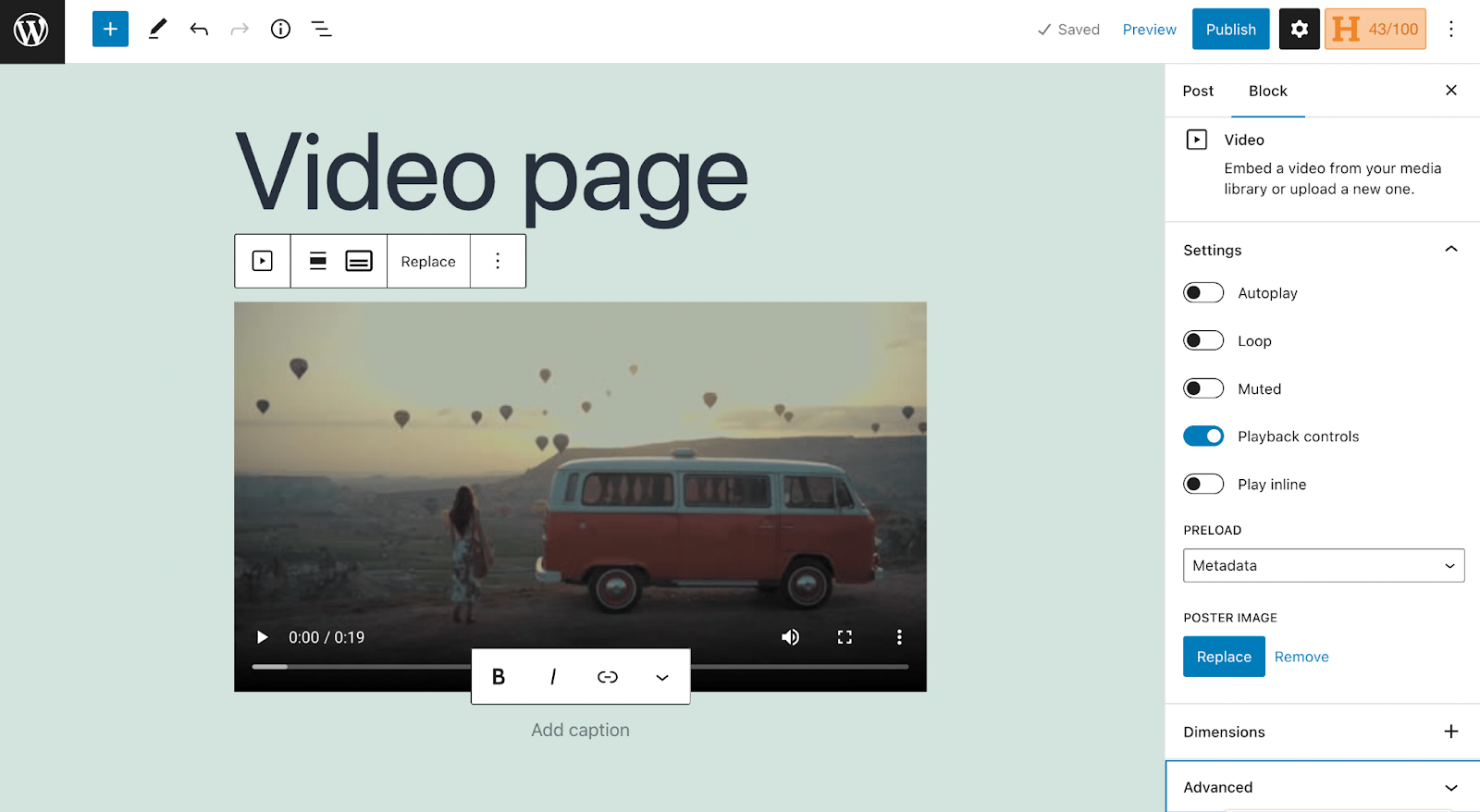
您應該注意到 Video 塊與 VideoPress 塊具有一些相同的設置,但它確實提供了更少的自定義選項。
修改視頻塊的設置後,單擊“發布”。 現在讓我們在前端進行預覽:
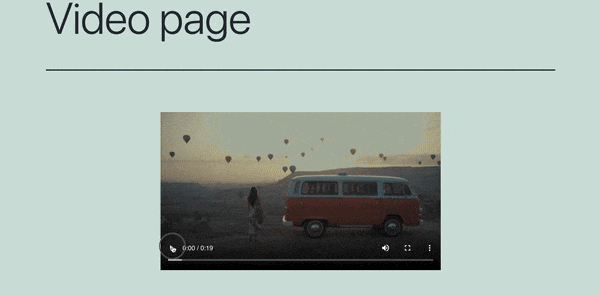
如您所見,進度條和設置不太隱蔽,視頻顯示質量也較低。
經常問的問題
希望您現在已經熟悉了在 WordPress 中上傳視頻的基礎知識。 不過,為了以防萬一,我們將介紹一些常見問題!
自託管我的視頻會減慢我的 WordPress 網站的速度嗎?
當您在不使用 Jetpack VideoPress 等工具的情況下將大型視頻文件上傳到您的媒體庫時,它們將佔用您網站服務器上的空間。 因此,此視頻託管選項會減慢您的網站速度,影響整體用戶體驗。
但如果您使用像 Jetpack VideoPress 這樣的視頻託管工具,這將不是問題。 這是因為大型文件將託管在一個單獨的、更強大的服務器上。
將視頻上傳到 WordPress 的最佳選擇是什麼?
使用 Jetpack VideoPress 無疑是將視頻上傳到 WordPress 的最佳選擇。
該插件為觀眾提供最佳體驗,因為它可以處理和維護最高質量的視頻內容。 此外,借助 Jetpack VideoPress,您永遠不必擔心廣告會干擾您的內容。
此外,Jetpack VideoPress 對於 WordPress 創作者來說非常實用,因為它與儀表板和塊編輯器完全集成。 最後,借助 Jetpack VideoPress,您的內容是使用 Jetpack 的全球內容交付網絡 (CDN) 提供的,因此對站點的影響最小。
我可以使用上傳的視頻來構建視頻標題嗎?
是的,有幾種方法可以將上傳的視頻用作您的 WordPress 標頭。 您可以使用封面塊或視頻插件創建此效果。
有關如何執行此操作的完整說明,請查看有關將視頻背景添加到 WordPress 頁面的完整教程!
在哪裡可以了解有關 Jetpack VideoPress 的更多信息?
您可以在 Jetpack 網站上了解有關 Jetpack VideoPress 的更多信息! 查看 Jetpack VideoPress 功能的完整列表。
使用 Jetpack VideoPress 簡化 WordPress 中的視頻上傳
無論您是有抱負的電影製作人、才華橫溢的博主,還是了解視頻價值的企業主,了解如何在 WordPress 中添加視頻都是關鍵。 但是,如果您不小心,您的剪輯可能看起來不專業,甚至會降低您的網站速度。
幸運的是,您可以使用像 Jetpack VideoPress 這樣的視頻託管服務輕鬆地在 WordPress 中上傳視頻。 借助 Jetpack VideoPress,您可以將剪輯添加到媒體庫,而不會損害站點的性能。 然後,您可以使用 Jetpack VideoPress 塊將您的視頻插入任何頁面或帖子,並使用大量自定義選項來改善觀看體驗。
您是否正在尋找其他方法來提高您網站的性能? 為什麼不查看 Jetpack Complete? 該計劃為 WordPress 網站提供頂級性能和安全工具。 此外,它還免費提供 Jetpack VideoPress!
